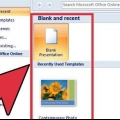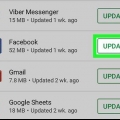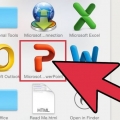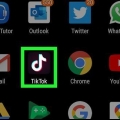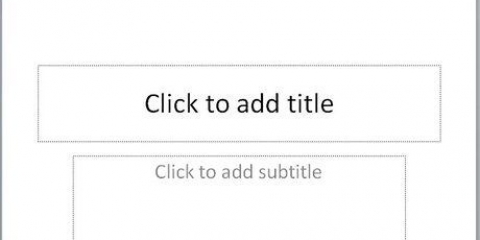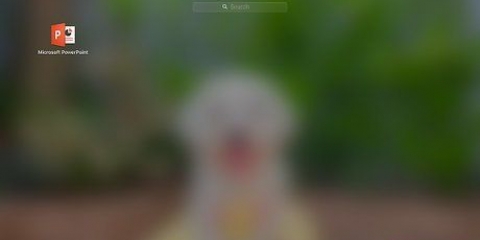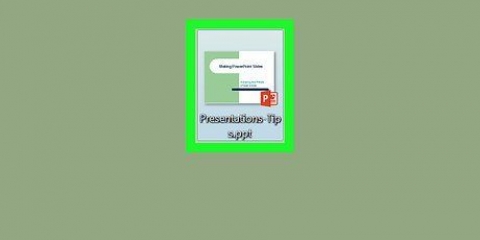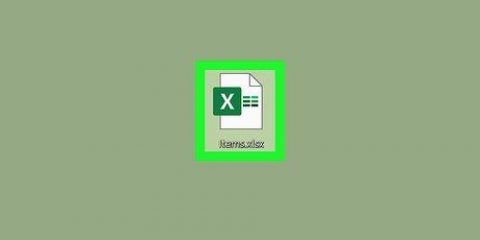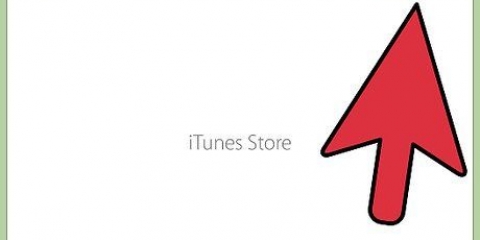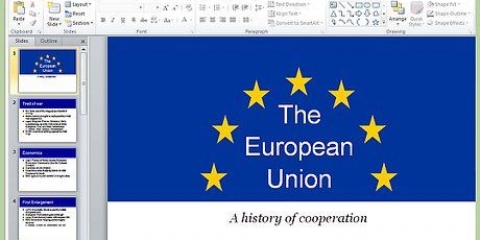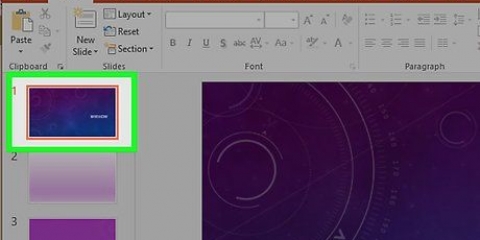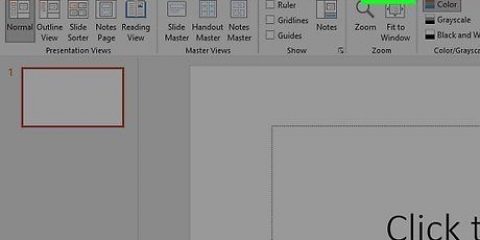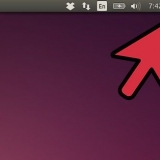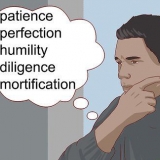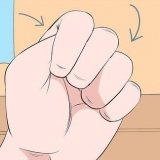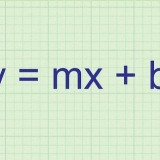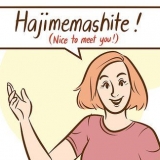As jy musiek wil byvoeg, klik op die Mediagroep in die `Voeg in`-oortjie. Gaan eers na `Oudio vanaf lêer` en klik dan op `Musiek` vir die verstekligging van musieklêers op jou rekenaar. Sodra jy musiek gekies het, klik daarop en druk `Skakel na lêer` voordat jy `Voeg in` druk. Jy kan kies om die musiek op net een skyfie te speel, of deur die hele aanbieding, deur "Formateer Oudio" langs die "Begin"-knoppie te klik, dan "Speel tydens Skyfies" onder "Oudio-opsies" `. 





Om musiek by te voeg, klik die Video en Oudio-ikoon boaan die PowerPoint-venster. Klik op `Musiek` en jy sal `n oorsig kry van al jou musiek. Wanneer jy die musiek gekies het wat jy wil hê, sleep die lêer na een van jou skyfies. Jy kan kies om die musiek op net een skyfie te speel, of deur die hele aanbieding, deur op "Organiseer oudio" langs die "Begin"-knoppie te klik, dan "Speel tydens skyfies" onder "Oudio-opsies" `.
">
Skep 'n skyfievertoning van jou foto's in powerpoint
Met soveel prettige en toeganklike maniere om foto`s te neem, is dit geen wonder dat almal deesdae daarvan hou om foto`s te neem nie. So maklik as wat dit is om `n stapel foto`s op te bou, is dit net so moeilik om hulle almal goed georganiseer te hou. `n Handige manier om jou foto`s maklik te vind, is met `n PowerPoint-aanbieding. Laat jou `n skyfievertoning skep om herinneringe aan spesiale oomblikke te hou.
Trappe
Metode 1 van 2: Skep `n foto-skyfievertoning (Windows)

2. Stoor jou PowerPoint dadelik. Jy kan dit doen deur op die flash drive-ikoon heel bo aan die venster, aan die regterkant van die skerm, te klik. Dan kan jy die aanbieding noem en kies waar om die lêer te stoor.
Moenie vergeet om jou aanbieding onder `n naam te stoor sodat jy weet watter foto`s in die lêer is nie. Dit sal jou help om hulle later weer te vind.

4. Voeg skyfies by jou skyfievertoning. Daar is baie verskillende skyfie-uitlegte en -ontwerpe om van te kies. Gaan na `Tuis` of `Voeg in` en kies `Nuwe skyfie`. Jy kan ook regskliek op enige skyfie soos in die linkervenster gewys en `Nuwe skyfie` kies.
Kies `n uitleg wat by jou prent pas, soos `n skyfie met `n titel en `n prentvenster, `n skyfie met slegs `n prentvenster, of selfs `n leë skyfie.

6. Herrangskik die volgorde van die foto`s indien nodig. Deur die skyfiesorteerder te gebruik, is dit makliker om die beste volgorde vir die skyfies te bepaal.
Vind die `Slide Sorter`-knoppie onderaan die prentpaneel. Klik dan op die skyfies en sleep dit na die verlangde bestemmings.

8. Voeg `n agtergrond by. As jy nie wit spasie om die rande van jou foto`s wil hê nie, regskliek op enige skyfie, kies "Formateer agtergrond" en verander die agtergrondvulsel. Jy kan soliede vul, gradiëntvul, ens. en verander kleur, rigting en deursigtigheid. Om jou skyfies `n eenvormige voorkoms te gee, klik "Pas toe op almal".

9. Voeg agtergrondmusiek by jou skyfievertonings. As jy musiek op jou rekenaar het, kan jy dit by jou skyfievertoning voeg vir `n spesiale noot. Die musieksnit kan help om die montage op te breek en is `n goeie manier om die skyfievertoning meer boeiend te maak.

1. Maak PowerPoint oop deur op die ikoon te dubbelklik. Wanneer PowerPoint oopmaak, sal jy verskeie ontwerpe sien om van te kies. Kies die een wat jy wil gebruik deur daarop te klik en dan "Kies".

2. Stoor jou PowerPoint-aanbieding dadelik. Jy kan dit doen deur op die disketteikoon heel bo aan die venster, aan die regterkant van die skerm, te klik. Dan kan jy die aanbieding benoem en kies waar om die lêer te stoor.
Moenie vergeet om jou aanbieding `n naam te gee sodat jy herken watter foto`s in die lêer is nie. Dit help om hulle later te vind.

4. Voeg skyfies by jou skyfievertoning. Daar is baie verskillende skyfie-uitlegte en -ontwerpe om van te kies. Gaan na `Tuis` of `Voeg in` en kies `Nuwe skyfie`. Jy kan ook regskliek op enige skyfie soos in die linkervenster gewys en `Nuwe skyfie` kies.
Kies `n uitleg wat by jou prent pas, soos `n skyfie met `n titel en `n prentvenster, `n skyfie met slegs `n prentvenster, of selfs `n leë skyfie.

6. Herrangskik die volgorde van die foto`s indien nodig. Deur die skyfiesorteerder te gebruik, is dit makliker om die beste volgorde vir die skyfies te bepaal.
Vind die `Slide Sorter`-knoppie onderaan die prentpaneel. Klik dan op die skyfies en sleep dit na die verlangde bestemmings.

8. Voeg `n agtergrond by. As jy nie wit spasie om die kante van jou foto`s wil hê nie, regskliek op enige skyfie, kies "Formateer agtergrond" en verander die agtergrondvulling. Jy kan soliede vul, gradiëntvul, ens. en verander kleur, rigting en deursigtigheid. Om jou skyfies `n eenvormige voorkoms te gee, klik "Pas toe op almal".

9. Voeg agtergrondmusiek by jou skyfievertonings. As jy musiek op jou rekenaar het, kan jy dit by jou skyfievertoning voeg vir `n spesiale noot. Die musieksnit kan help om die montage op te breek en is `n goeie manier om die skyfievertoning meer boeiend te maak.

Artikels oor die onderwerp "Skep 'n skyfievertoning van jou foto's in powerpoint"
Оцените, пожалуйста статью
Gewilde